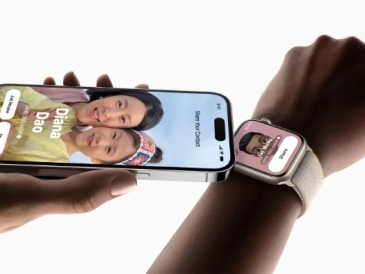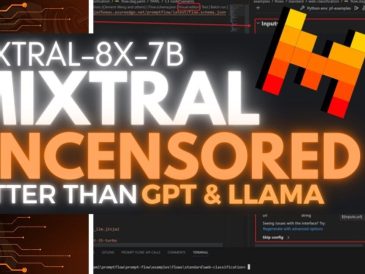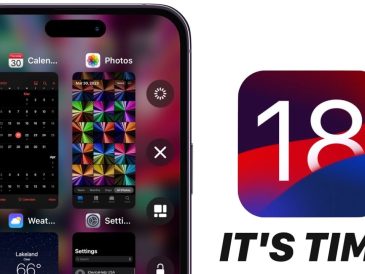W tym przewodniku pokażemy, jak wyczyścić pamięć podręczną, historię i wiele więcej. iPhone'y są znane ze swojego eleganckiego wyglądu, przyjaznej dla użytkownika konstrukcji i solidnej wydajności. Jednak z biegiem czasu mogą zostać zaśmiecone niepotrzebnymi plikami. Należą do nich dane z pamięci podręcznej, historia przeglądania, pliki cookie i inne pliki tymczasowe, które zajmują cenne miejsce na dysku i mogą nawet spowalniać urządzenie. Regularne usuwanie tych cyfrowych pozostałości jest niezbędne, aby iPhone działał płynnie i miał wystarczająco dużo miejsca na nową zawartość.
Przyjrzymy się różnym typom danych gromadzonych na Twoim iPhonie i krokom, które możesz podjąć, aby je wyczyścić, aby poprawić wydajność i wydajność urządzenia.
Zrozumienie dynamiki przechowywania Twojego iPhone'a
Zanim przystąpisz do procesu czyszczenia, koniecznie poznaj sposób, w jaki Twój iPhone obsługuje dane:
- Aplikacje: poza przestrzenią zajmowaną przez same aplikacje generują i przechowują dane, takie jak pamięci podręczne, treści offline, pliki tymczasowe i informacje o użytkowniku, gdy są używane i podczas interakcji z nimi.
- Historia przeglądania: Safari i inne przeglądarki internetowe przechowują historię przeglądania, pliki cookie i dane witryn, aby strony internetowe ładowały się szybciej, ale kosztem miejsca na dysku.
- Dane systemowe: obejmują pliki dziennika generowane przez iOS, dane tymczasowe i pamięci podręczne – kategorię, której skład często pozostaje tajemnicą.
Nawigacja po danych przeglądania Safari
Safari jest zwykle podejrzanym o gromadzenie danych. Aby to kontrolować:
- Otwórz aplikację Ustawienia, oznaczoną ikoną koła zębatego na ekranie głównym.
- Przewiń w dół, aż znajdziesz „Safari” i dotknij go.
- Znajdź opcję „Wyczyść historię i dane witryn” i dotknij jej.
- Pojawi się okno potwierdzenia; Kliknij „Wyczyść historię i dane”, aby zakończyć proces.
Strategie czyszczenia pamięci podręcznej aplikacji
iOS nie oferuje bezpośredniego sposobu globalnego czyszczenia pamięci podręcznej aplikacji. Oto kilka skutecznych obejść:
- Usuń aplikacje: Ta technika pozwala usunąć aplikację, zachowując nienaruszone dane. Przejdź do Ustawień i stuknij w Ogólne > Pamięć iPhone'a, wybierz aplikację i wybierz „Odładuj aplikację”. Ponowna instalacja aplikacji z App Store umożliwi ponowne rozpoczęcie pracy bez utraty danych.
- Usuń i zainstaluj ponownie: Aby całkowicie zresetować, usuń aplikację i jej dane, naciskając i przytrzymując ikonę aplikacji, wybierając „Usuń aplikację”, a następnie „Usuń aplikację”.
- Opcje specyficzne dla aplikacji: niektóre aplikacje oferują ustawienia umożliwiające bezpośrednie czyszczenie pamięci podręcznej. Poszukaj opcji „Wyczyść pamięć podręczną” lub „Zarządzaj pamięcią” w ustawieniach aplikacji.
Zarządzanie zdjęciami i filmami
Zdjęcia i filmy mogą zajmować znaczną część miejsca na dysku. Aby skutecznie nimi zarządzać, jest to konieczne
- Włącz Zdjęcia iCloud w Ustawieniach > Zdjęcia, aby przechowywać obrazy i filmy w pełnej rozdzielczości w iCloud, zachowując jednocześnie wersje w niższej rozdzielczości na swoim urządzeniu.
- Użyj opcji „Optymalizuj pamięć iPhone'a”, aby zaoszczędzić miejsce.
- Regularnie przeglądaj i usuwaj niepotrzebne zdjęcia i filmy.
- Przenieś stare multimedia na komputer w celu archiwizacji.
Przetwarzanie innych typów danych
- Wiadomości: stare wiadomości, szczególnie te z załącznikami, mogą zajmować dużo miejsca. Usuń je ręcznie lub ustaw odstęp automatycznego usuwania w Ustawieniach > Wiadomości.
- Poczta: e-maile zgromadzone na różnych kontach również mogą zajmować miejsce. Rozważ usunięcie starych e-maili lub dostosowanie ustawień synchronizacji poczty.
- Treści offline: treściami pobranymi do użytku offline przez aplikacje takie jak Spotify lub Netflix należy zarządzać i usuwać je, gdy nie są już potrzebne.
Słowo o „danych systemowych”
Kategoria „Dane systemowe”, dostępna poprzez Ustawienia > Ogólne > Pamięć iPhone'a, często wprawia użytkowników w zakłopotanie ze względu na jej rozmiar. Chociaż nie ma bezpośredniej metody jego wymazania, ponowne uruchomienie iPhone'a, aktualizacja iOS lub wykonanie kopii zapasowej i przywrócenie może czasami zmniejszyć bałagan.
Zanim zaczniesz: Bądź ostrożny
Ważne jest, aby dokładnie wiedzieć, co usuwasz. Niektóre dane, takie jak hasła i loginy do witryn internetowych, mogą być trudne do utraty. W razie wątpliwości najlepiej poczekać, aż będziesz pewien konsekwencji swoich działań.
Twój iPhone stara się efektywnie zarządzać swoją przestrzenią dyskową. Czasami jednak ręczna interwencja może utrzymać lub nawet poprawić jego wydajność. Wykonując czynności opisane w tym przewodniku, możesz mieć pewność, że Twój iPhone będzie czysty, wydajny i gotowy na kolejne wyzwania.
Kredyt fotograficzny: Amanz
Czytaj więcej Przewodnik:
- Jak wyczyścić pamięć podręczną na iPadzie i iPhonie
- Wyczyść historię Safari, pamięć podręczną i pliki cookie na swoim iPhonie
- Co zrobić, gdy miejsce na dysku iPhone'a jest pełne?
- 20 przydatnych gestów na iPhone'a, o których mogłeś nie wiedzieć
- Jak przyspieszyć iPhone'a
- Ukryte porady i wskazówki dotyczące iPhone'a